Confectionner soi-même ses sonneries personnalisées pour son téléphone portable est facile et beaucoup moins onéreux que de les acheter sur les sites spécialisés. Pour réaliser cette opération, il suffit de disposer d’un logiciel d’édition de fichiers sonores ; aucune compétence spécifique n’est requise. C’est ce que se propose de démontrer cet article.
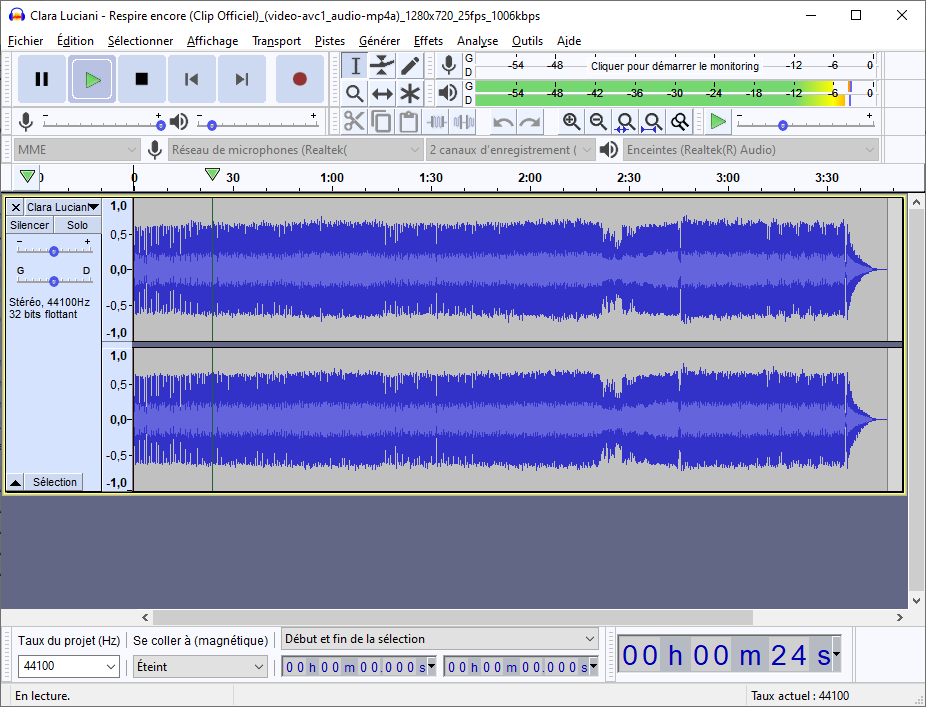
Cet article s’appuie sur le logiciel AUDACITY. Ce logiciel, disponible en libre téléchargement, est très simple d’utilisation.
Une sonnerie de téléphone (ou tout autre montage sonore) peut être créée à partir de n’importe quel fichier sonore (musique, bande son d’émission de télévision, de film…), par exemple la piste audio d’une vidéo ou d’un CD.
Il est possible d’affecter une sonnerie différente en fonction d’une personne ou d’un groupe de personnes (conjoint, amis, collègues, N+1…) ; ceci permet d’identifier son interlocuteur avant même de mettre la main sur son téléphone et, le cas échéant, donner suite, ou non, à cette sollicitation. Filtrer ses appels est un moyen de mieux organiser son temps… >>> Filtrage et blocage d’appels : lire également l’article En finir avec la plaie du démarchage téléphonique et des appels malveillants.
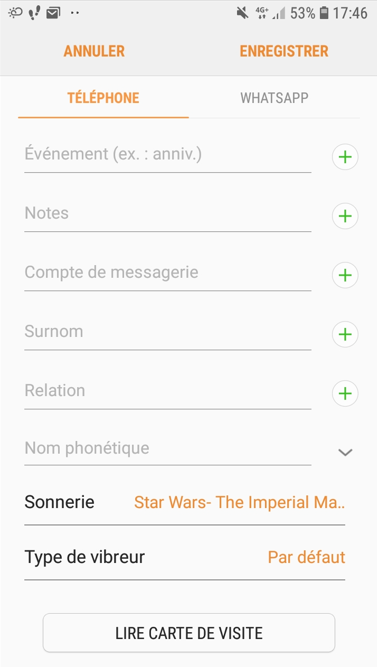
Fiche contact du répertoire téléphonique : la sonnerie affectée à ce contact est la marche impériale de Dark Vador (Star Wars)
Un fichier sonore d’une trentaine de secondes est amplement suffisant pour être utilisé comme sonnerie, le répondeur prenant généralement le relais au bout de quelques instants.
Quelques conseils dans le choix de l’extrait sonore à retenir pour composer une sonnerie de téléphone :
- Choisir une mélodie accrocheuse, un rythme entraînant et percutant qui se distingue facilement des autres sons environnants.
- Des rythmes énergiques ou des percussions bien marquées peuvent être très efficaces.
- Des mélodies et des motifs musicaux simples sont souvent plus efficaces pour les sonneries de téléphone.
- Eviter les mélodies trop compliquées, car elles risquent de ne pas être reconnues rapidement comme sonnerie.
Quelques idées de musiques percutantes à télécharger depuis Youtube :
- Dark Vador Theme (Star Wars)
- Jean-Michel Jarre, Armin van Buuren – Stardust
- Et bien d’autres : Eye of the Tiger (Survivor), Seven Nation Army (The White Stripes), Smells Like Teen Spirit (Nirvana), Bohemian Rhapsody (Queen), Don’t Stop Believin’ (Journey)…
Pour télécharger une vidéo Youtube et récupérer une bande son, se référer à l’article Extraire la piste audio d’une vidéo avec VLC Media Player.
Avant toute chose, télécharger Audacity version 2.4.2 (du 29/06/2020) pour Windows 7/8/8.1/10 ci-après. Il s’agit d’une version portable ne nécessitant aucune installation. Il suffit de dézipper l’archive Zip sur le disque dur d’un PC voire d’une clef USB puis de double-cliquer sur le fichier intitulé “audacity.exe” :
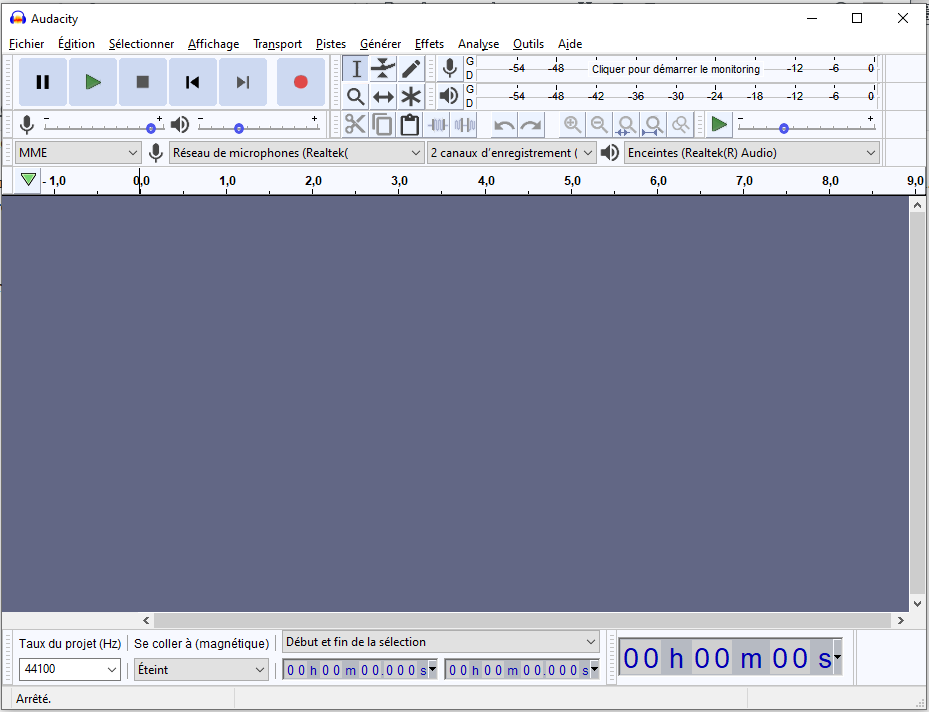
>>> Autre logiciel gratuit disponible en version portable : la suite bureautique LibreOffice. Découvrir d’autres logiciels gratuits : Annuaire de logiciels libres Framalibre
Pour commencer, ouvrir le fichier sonore. Pour ce faire, se rendre dans le menu Fichier puis Ouvrir…
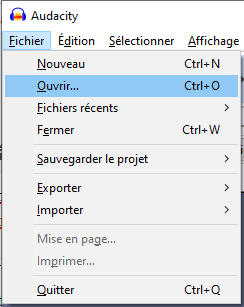
Sélectioner le fichier (et le format) puis cliquer sur Ouvrir :
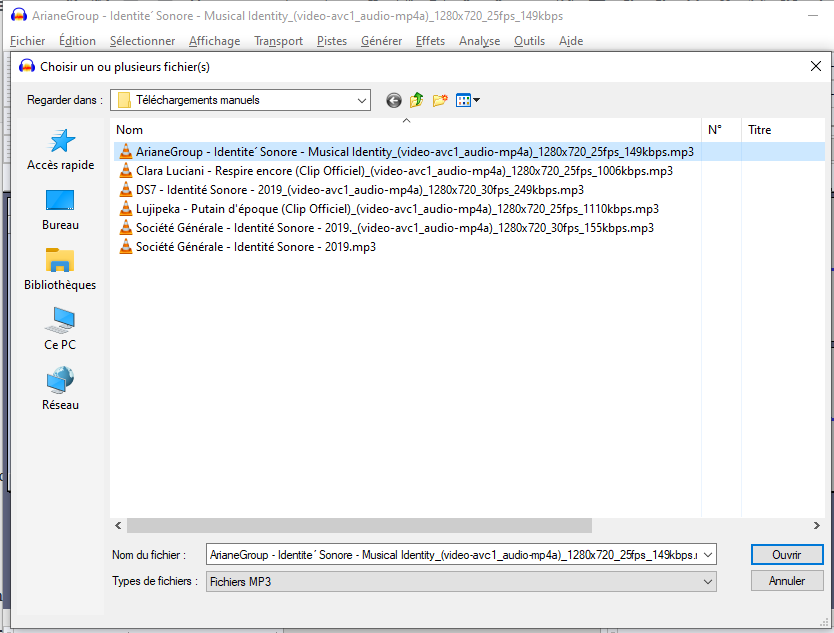
Le fichier est maintenant ouvert. Une représentation visuelle des deux canaux droite et gauche (stéréo) s’affiche :
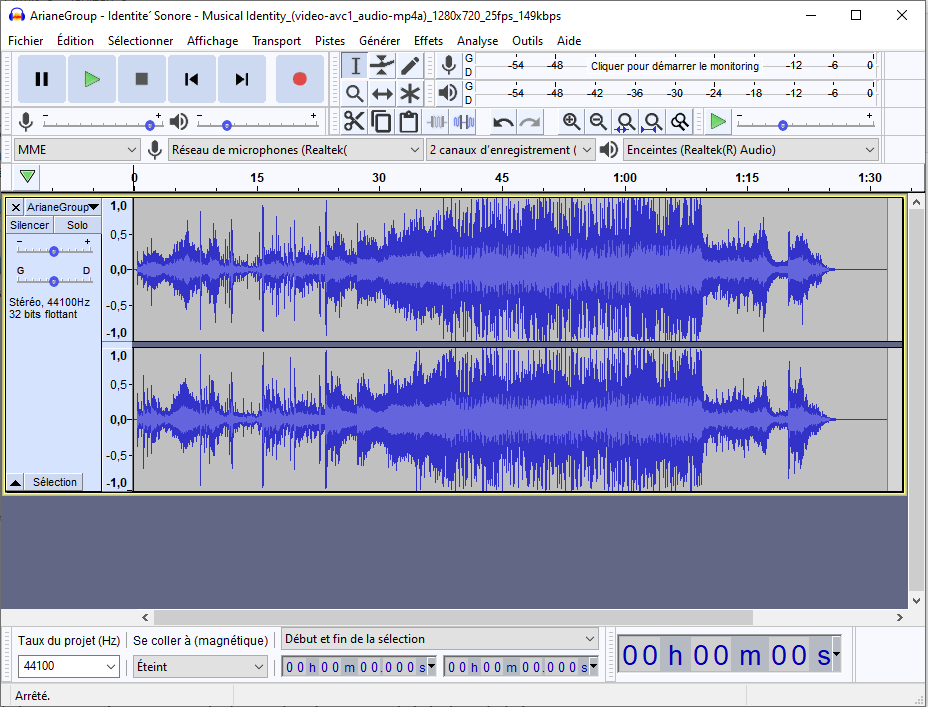
Cliquer sur le bouton Play (vert) pour écouter le fichier sonore. Le curseur se déplace au fur et à mesure de la lecture du fichier.

Pour sélectionner une partie de la musique (durée d’environ 30 secondes pour créer une sonnerie), cliquer sur le début à sélectionner et glisser la souris jusque la fin souhaitée. La partie sélectionnée apparaît sur un fond bleuté :
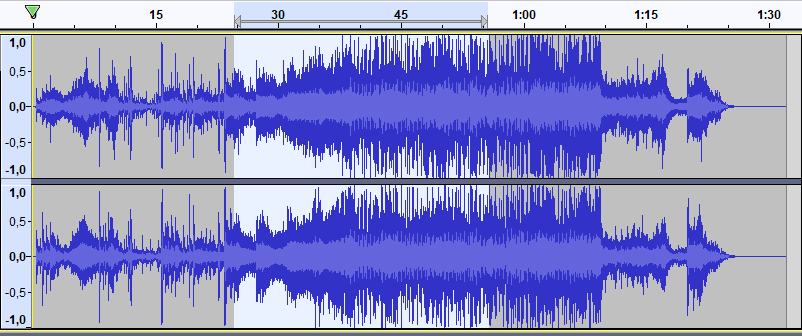
Faire Play pour tester la sélection. Automatiquement, AUDACITY va commencer la lecture à partir du début de la sélection.
Pour ajuster la sélection, positionner le curseur de la souris au début ou à la fin de la sélection (le curseur prend alors la forme d’une main), cliquer puis, sans relâcher la souris, déplacer le curseur vers la gauche ou vers la droite selon le besoin puis relâcher la souris. La sélection est modifiée :
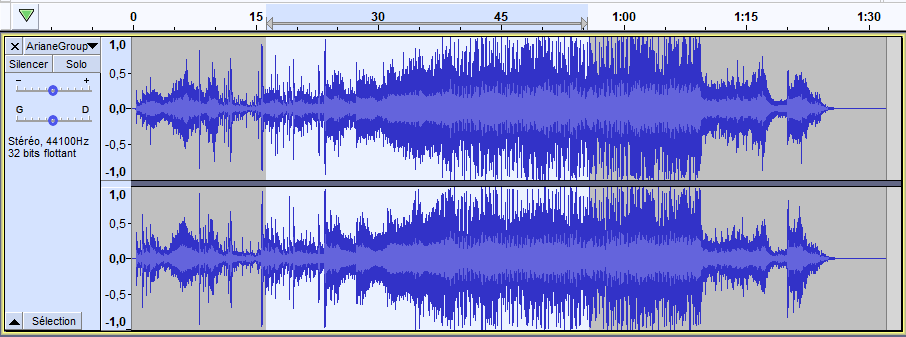
Répéter les opérations d’ajustement de la sélection et de réécoute autant que nécessaire.
Une fois la sélection réalisée, pour l’enregistrer, se rendre dans le menu Fichier puis Exporter et Exporter l’audio sélectionné… :
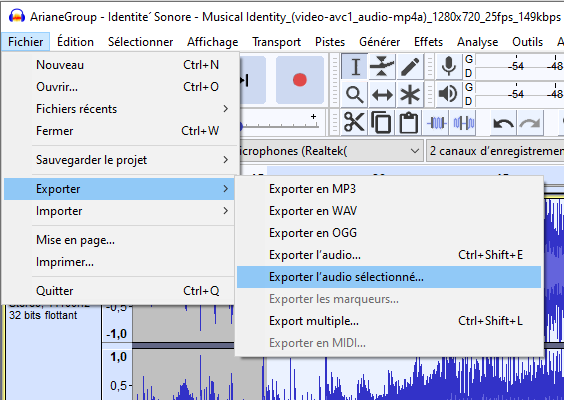
Puis saisir un nom de fichier (différent du fichier source pour ne pas l’altérer) et choisir un format de fichier (par exemple MP3) :
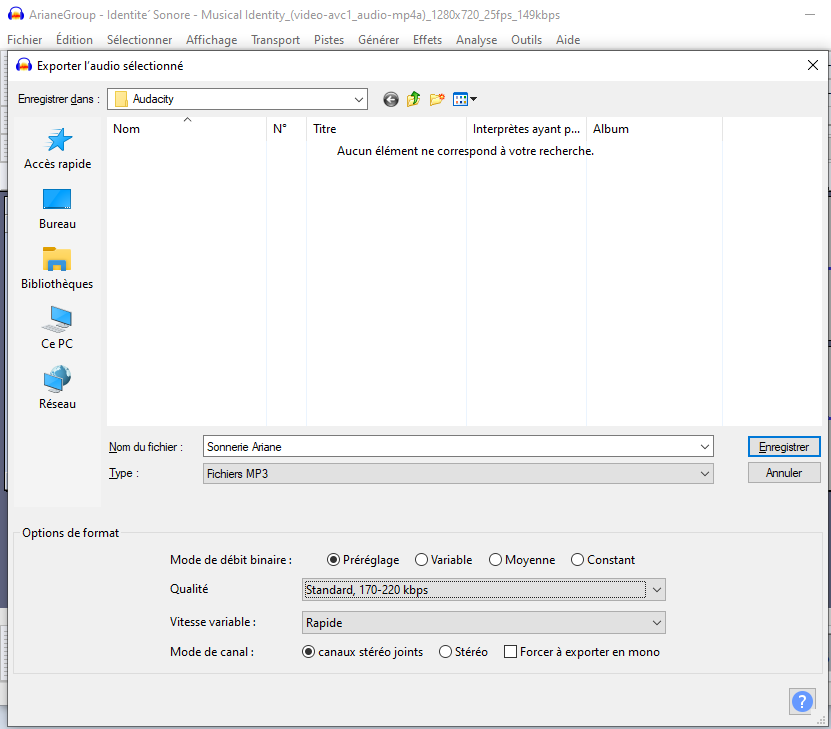
La sonnerie est maintenant enregistrée sur le PC. Il ne reste plus qu’à la télécharger sur le smartphone et à l’affecter à un contact (ou groupe de contacts).
AUDACITY offre bien d’autres fonctionnalités dont la description dépasse le cadre de cet article.
Au passage, il convient de rappeler que la diffusion, de quelque manière que ce soit, de contenus protégés par le droit d’auteur sans autorisation est interdite (consulter la synthèse des règles dans cet article). Aussi, les créations basées sur des contenus protégés par le droit d’auteur ne peuvent en aucun cas faire l’objet d’une diffusion (ou d’une cession) de quelque sorte que ce soit sauf à s’exposer à un risque de poursuites judiciaires.
___
Approfondir le sujet : Extraire la piste audio d’une vidéo avec VLC Media Player / Enregistrer son programme TV préféré avec CAPTVTY / Extraire les pistes audio d’un CD avec Exact Audio Copy / Annuaire de logiciels libres Framalibre
Derniers articles parBenoît RIVIERE (voir tous)
- Analyse des données comptables (FEC) : analyse de la conformité comptable des transactions et de leur dénouement - dimanche 23 novembre 2025
- L’AMF et l’AFA appellent à la vigilance sur le risque de corruption par des réseaux criminels de personnes ayant accès à des informations privilégiées - lundi 4 août 2025
- Détecter les inversions HT/TVA avec ANA-FEC2 - jeudi 31 juillet 2025
- Analyse de FEC en ligne avec ANA-FEC2 (manuel d’utilisation) - mardi 29 juillet 2025
- Rapport AFA 2024 : les contrôles comptables à ne pas négliger - samedi 5 juillet 2025




Pingback: Découvrez des astuces pratiques pour manipuler et extraire des contenus audio et vidéo - Audit & Systèmes d'Information